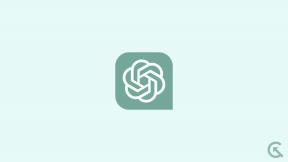כיצד לשרש את OnePlus 9R 5G באמצעות Magisk ללא TWRP
Miscellanea / / August 04, 2021
במדריך זה אנו נראה לכם כיצד לשורש את ה- OnePlus 9R 5G באמצעות קובץ תמונת האתחול של Magisk. OnePlus השיקה את המכשיר החדש שלהם בשם OnePlus 9R שמופעל על ידי Qualcomm Snapdragon 870 5G SoC. המכשיר כולל הגדרת מצלמה אחורית מרובעת מאחור עם חיישן ראשי של 48 מגה פיקסל, חיישן 16 מגה פיקסל אולטרה רחב, מאקרו של 5 מגה פיקסל ומונוכרום של 2 מגה פיקסל ובחזית יש לו מצלמת סלפי מסוג IMX471 של 16 מגה פיקסל.
אבל התכונות הללו הן רק קצה הקרחון. יש שפע של התאמות אישיות שמחכות לך בקצה השני. כל מה שנדרש הוא מטען אתחול נעול והרשאה הניהולית בצורת השורש. ובמדריך זה נעזור לך לעשות בדיוק את זה. מתוך הדרכה זו, תוכל לשורש בקלות את מכשיר ה- OnePlus 9R שלך. מכיוון שאין בניית TWRP למכשיר זה, אנו נשתמש בקובץ תמונת האתחול המגולף של Magisk. אך ראשית, בואו נבדוק כמה מהיתרונות והסיכונים הכרוכים במכשיר מושרש.

תוכן העמוד
- סקירה כללית של מכשיר OnePlus 9R:
- יתרונות השתרשות
- סיכונים עם מכשיר מושרש
-
כיצד לשרש את OnePlus 9R
- תנאים מוקדמים
- הורדות
- שלב 1: בטל את נעילת האתחול
- שלב 2: תיקון קובץ תמונת אתחול מלאי באמצעות Magisk
- שלב 3: קובץ תמונת אתחול מהבהב מהבהב
סקירה כללית של מכשיר OnePlus 9R:
ה- Oneplus 9R כולל פאנל Fluid AMOLED בגודל 6.55 אינץ 'עם רזולוציה של 1080 x 2400 פיקסלים ויחס גובה-רוחב של 20: 9. יש לו קצב רענון של 120 הרץ ותומך בתכני HDR10 +. התצוגה מוגנת על ידי קורנינג גורילה גלאס 5. מתחת למכסה המנוע, יש לנו את השבב Snapdragon 870 5G שנבנה על תהליך ייצור של 7 ננומטר. זהו מעבד אוקטה ליבות עם ליבת Kryo 585 אחת שעברה 3.2 GHz, שלוש ליבות Kryo 585 שעונים 2.42 גיגה הרץ, וארבע ליבות Kryo 585 ב 1.8 גיגה הרץ. לטיפול במשימות עתירות הגרפיקה יש לנו את ה- Adreno 650.
מבחינת מצלמות, יש לנו הגדרת מצלמה מרובעת מאחור ומצלמה אחת מלפנים. המצלמה המרובעת האחורית מורכבת מחיישן ראשי של 48 מגה פיקסל יחד עם עדשת f / 1.7, חיישן אולטרה רחב 16 מגה פיקסל. עם עדשת f / 2.2, חיישן מאקרו 5 מגה פיקסל עם עדשת f / 2.4, וחיישן מונוכרום 2 מגה פיקסל יחד עם f / 2.4 עֲדָשָׁה. כשמגיעים לחזית, יש לנו חיישן 16 מגה פיקסל עם עדשת f / 2.4. המצלמה האחורית יכולה לצלם סרטוני 4K ב 60fps ואילו המצלמה הקדמית מוגבלת רק להקלטת וידאו של 1080p. אנו מקבלים ייצוב תמונה אופטי או OIS עם המצלמה הראשית בלבד מאחור.
המכשיר מגיע עם אנדרואיד 11 מהקופסה עם עור ה- OxygenUI של Oneplus מעל. ישנן שלוש אפשרויות אחסון זמינות למכשיר זה: אחסון פנימי 128GB + 8GB RAM, 256GB אחסון פנימי + 8GB RAM, ואחסון פנימי של 256GB + 12GB RAM. הם השתמשו ב- UFS 3.1 האחרון עבור יחידות האחסון כאן.
מבחינת תקשורת, יש לנו Wi-Fi 802.11 a / b / g / n / ac / 6, Bluetooth 5.1, GPS, NFC ו- USB Type-C 3.1. ולגבי חיישנים אנו מקבלים חיישן טביעות אצבע אופטי מתחת לתצוגה, מד תאוצה, גירו, קירבה ו מצפן. הספקת הכל היא סוללה של 4500 מיליאמפר / שעה, והחברה טוענת שניתן למלא אותה מ -0 ל -100% בתוך 39 דקות בלבד. הסמארטפון זמין בשתי אפשרויות צבע: פחמן שחור ואגם כחול.
יתרונות השתרשות
לאחר שורשת המכשיר שלך, תוכל להתקין בקלות מודולי Magisk, מסגרות Xposed, ערכות נושא למצע, ושפע של אופנות אחרות. באותו קו, אתה יכול גם לבצע שינויים הקשורים למחיצת המערכת, להתקין גרעינים מותאמים אישית, ואפילו overclock או overclock את המעבד.
כמו כן, השתרשות מבקשת טעינת אתחול נעולה, והאחרון עצמו מחזיק בכמה יתרונות. לדוגמא, תוכל להתקין ROM מותאמים אישית ושחזור מותאם אישית כמו TWRP. עם זאת, מכשיר מושרש מביא גם כמה סיכונים שלא הוזמנו. לכן לפני שתמשיך בשלבים להשרשת ה- OnePlus 9R שלך, הכן את עצמך מודע לסיכונים המוזכרים להלן.
סיכונים עם מכשיר מושרש
ראשית, השתרשות מבקשת מטען אתחול נעול, והדבר עשוי לבטל את אחריות המכשיר. יתר על כן, אפליקציות כמו Google Pay או Pokemon Go עשויות לסרב לעבוד. נטפליקס גם לא תוכל להשמיע סרטונים ב- HD מכיוון שהסמכת L1 תושפל ל- L3. יתר על כן, יהיה גם פורמט מכשיר מלא.
פרסומות
שלא לדבר על העובדה שכל התהליך כשלעצמו הוא מסוכן ועשוי להשאיר אותך עם מכשיר לבנים או עם לולאת אתחול. אז עכשיו יש לך ידע מלא לגבי היתרונות והחסרונות של השתרשות. אם אתה מוכן להמשיך קדימה, להלן השלבים להשרשת מכשיר ה- OnePlus 9R שלך. עקוב אחרי.
כיצד לשרש את OnePlus 9R
במקרים כלליים, אפשר להבהב בקלות את קובץ ה- ZIP של מתקין ה- Magisk דרך TWRP כדי להשריש את המכשיר. עם זאת, מכיוון שאין TWRP עובד למכשיר זה, אינך יכול להבהב את קובץ המתקין. לכן נשתמש בקובץ תמונת האתחול המגולף של Magisk לכל התהליך. עברו על התנאים המוקדמים שלהלן והמשיכו בשלבים להשרשת מכשיר ה- OnePlus 9R.
אַזהָרָה
לפני שנתחיל בהליך זה, אני ממליץ לך ליצור גיבוי לאחסון המכשיר שלך ולכל הקבצים השמורים במכשיר שלך. יתר על כן, מומלץ לבצע את הצעדים המוזכרים בהודעה זו בזהירות רבה כדי למנוע נזק קבוע או לבנה את המכשיר שלך. אם משהו משתבש המחבר או GetDroidTips אינם אחראים לכך.
תנאים מוקדמים
- ליצור גיבוי מכשיר מלא. אמנם השתרשות אינה מוחקת את נתוני המכשיר אך ביטול נעילת האתחול יאפשר זאת. יתר על כן, תמיד מומלץ להיות בצד הבטוח יותר.
- אפשר ניפוי USB ונעילת OEM במכשיר OnePlus 9R 5G שלך. הראשון יהיה צורך לבצע פקודות ADB ואילו האחרון ישמש לתהליך הנעילה. כדי לאפשר אותם, עבור אל הגדרות> אודות הטלפון> הקש על מספר בניין 7 פעמים> חזור להגדרות> מערכת> מתקדם> אפשרויות מפתח> הפעל את מתג איתור באגים ב- USB ונעילת OEM.

- מובן מאליו שגם המכשיר שלך צריך להיות טעון מספיק.
הורדות
- הורד את הגרסה האחרונה של APK של מנהל Magisk במכשיר שלך. אל תתקין אותו כעת כיוון שנעילת נעילת האתחול שתמחק את כל הנתונים מהמכשיר שלך. לפיכך, התקן את ה- Magisk Manager APK לאחר השלמת תהליך הנעילה.
- כדי לתקן את תמונת האתחול, חילץ את תמונת האתחול מאוסף ROM המניות כאן.
- הורד קובץ הקושחה של OnePlus 9R
- הורד והתקן כלי פלטפורמת SDK של Android במחשב האישי שלך. זה יספק לנו את הבינאריות הדרושות של ADB ו- Fastboot.
זה כל הקבצים הנדרשים. כעת תוכל להמשיך בשלבים להשרשת מכשיר ה- OnePlus 9R שלך. כל ההוראות יפורקו לחלקים נפרדים להקלת ההבנה. עקוב אחרי.
פרסומות
שלב 1: בטל את נעילת האתחול
ראשית, יהיה עליך לפתוח את מטען האתחול במכשיר ה- OnePlus 9R 5G שלך. ההוראות שלהלן אמורות לעזור לך בעניין זה. לקבלת הוראות הוראות מפורטות, ניתן לעיין במדריך שלנו בנושא כיצד לפתוח את נעילת האתחול בכל טלפון חכם OnePlus.
- חבר את המכשיר למחשב באמצעות כבל USB. ודא כי ניפוי באגים באמצעות USB מופעל,
- עבור לתיקיית כלי הפלטפורמה, הקלד CMD בשורת הכתובת ולחץ על Enter. פעולה זו תפעיל את שורת הפקודה.

- כעת הקלד את הפקודה למטה בחלון CMD. פעולה זו תאתחל את המכשיר שלך למצב fastboot:
מאתחל אתחול מחדש של adb
- לאחר שהמכשיר שלך יופעל ל- Fastboot, הקלד את הפקודה הבאה כדי לבטל את נעילת האתחול של המכשיר:
נעילת oem מהירה
- כעת תקבל הודעת אישור במכשירך. השתמש במקשי עוצמת הקול כדי לסמן את האפשרות - נעילת נעילת האתחול. לאחר מכן לחץ על מקש ההפעלה כדי לאשר את החלטתך.

- זהו זה. מעבד האתחול ב- OnePlus 9R 5G שלך אינו נעול כעת. השתמש בפקודה הבאה כדי לאתחל את המכשיר למערכת ההפעלה של Android:
אתחול מהיר מחדש
- ברגע שהוא יתחיל, הגדר אותו באמצעות חשבון Google שלך והמשיך לסט ההוראות הבא לשורש OnePlus 9R.
שלב 2: תיקון קובץ תמונת אתחול מלאי באמצעות Magisk
הגיע הזמן לתקן את קובץ המלאי boot.img של המכשיר באמצעות Magisk Manager. עיין בשלבים הבאים כדי לעשות זאת:
- התקן את ה- APK של Magisk Manager במכשיר ה- OnePlus 9R 5G שלך. ייתכן שיהיה עליך להפעיל התקנה ממקורות לא ידועים גם כן.
- כמו כן, העבר את הקובץ boot.img לאחסון הפנימי של המכשיר שלך.
- הפעל את ה- Magisk Manager APK והקש על כפתור ההתקנה לצד ההודעה "Magisk אינו מותקן".
- בחלון הקופץ הבא שמופיע, הקש על התקן ואחריו בחר ותיקון קובץ.

- כעת דפדף לקובץ boot.img ובחר בו.
- מגיסק יתחיל כעת לתיקון הקובץ, שיימשך מספר שניות בלבד. ברגע שזה נעשה, אתה אמור לקבל את ההודעה "הכל בוצע".
- לאחר שתסיים, עבור לתיקיית ההורדות ותראה את הקובץ magisk_patched.img.
שלב 3: קובץ תמונת אתחול מהבהב מהבהב
כעת נצטרך להבהב את הקובץ magisk_patched.img באמצעות פקודות fastboot. מכיוון שלמכשיר יש חריץ כפול, נצטרך לבדוק תחילה את החריץ הפעיל ואז להבהיר את הקובץ הזה לחריץ זה. להלן ההוראות הנדרשות לכך:
- העבר את magisk_patched.img לתיקיית כלי הפלטפורמה במחשב האישי שלך.
- חבר את המכשיר למחשב באמצעות כבל USB. וודא כי ניפוי באגים באמצעות USB הופעל.
- כעת פתח את חלון שורת הפקודה בתוך תיקיית כלי הפלטפורמה (על ידי הקלדת CMD בשורת הכתובת שלה). הקלד את הפקודה שלמטה כדי לאתחל את המכשיר למצב אתחול מהיר:
מאתחל אתחול מחדש של adb

מקור: פורום OnePlus - בצע את הפקודה שלמטה בחלון CMD כדי לבדוק אם נמצא החריץ הפעיל הנוכחי:
fastboot getvar הנוכחי חריץ
- אם אתה מקבל חריץ הנוכחי: a, השתמש בפקודה הבאה:
מהיר פלאש אתחול boot_a magisk_patched.img
- מצד שני, אם הפלט יתגלה כחריץ זרם: ב, פקודה זו תועיל:
מהיר פלאש boot_b magisk_patched.img
- לאחר שהקובץ boot.img התוקן מהבהב, המכשיר שלך יהיה מושרש בהצלחה. כעת תוכל להפעיל מחדש את המכשיר למערכת. השתמש בלחצני החומרה או בפקודה הבאה:
אתחול מהיר מחדש
- כעת תוכל להפעיל את ה- APK של Magisk Manager והמצב יופיע כ- "Magisk מעודכן".

קרדיטים: XDA
זהו זה. אלה היו השלבים להשרשת ה- OnePlus 9R. עד שתהיה בניית TWRP עובדת, השתרשות דרך boot.img המתוקנת היא הדרך היחידה החוצה. רק וודא שקובץ המלא boot.img תואם את הקושחה המותקנת כעת. יתר על כן, מומלץ לקחת גיבוי של המחיצה / להתמיד לאחר שורשת ה- OnePlus 9R שלך. לשם כך, השתמש בפקודה הבאה:
dd if = / dev / block / bootdevice / by-name / persist of = / sdcard / persist.img.
ואז שמור את קובץ ה- persistent הזה במחשב האישי שלך. זה עשוי לחסוך ממך חיישן טביעות אצבע שבור ו- RMA אם יתכנו בעיות עם אזורי הצלבה בניית OOS בעתיד הקרוב, מלבד זאת, אם יש לך שאילתות אחרות, אנא יידע אותנו בסעיף ההערות לְהַלָן. לסיום, הנה כמה טיפים וטריקים לאייפון, טיפים וטריקים למחשב, ו טיפים וטריק של Android שאתה צריך לבדוק גם כן.